Σε αυτό το σύντομο άρθρο, θέλουμε να σου δείξουμε πως μπορείς να έχεις έναν δίσκο απεριόριστης χωρητικότητας στα Windows 10 με τη χρήση του mountainduck και μιας υπηρεσίας αποθήκευσης αρχείων. To MountainDuck στην ουσία είναι ένα πρόγραμμα, που κάνει mount τον cloud αποθηκευτικό χώρο, στον file explorer των Windows 10. Στο συγκεκριμένο άρθρο, χρησιμοποιούμε την υπηρεσία της Backblaze, αν και υποστηρίζει πλήθος παρόχων όπως θα δούμε παρακάτω.
Λίγα λόγια για την Backblaze:
Η Backblaze είναι μια υπηρεσία η οποία σου επιτρέπει να παίρνεις backup του PC σου για 6 δολάρια το μήνα, ανεξαρτήτως του ποσού των αρχείων. Ωστόσο, για να κάνεις mount τον αποθηκευτικό χώρο στον file explorer των Windows 10, θα χρειαστείς την υπηρεσία B2 Cloud storage της Backblaze. Δεν πληρώνεις τίποτα μπροστά, τα πρώτα 10GB είναι εντελώς δωρεάν και μετά από τα 10GB υπάρχουν οι εξής χρεώσεις:
- αποθηκευτικός χώρος: 0.005 δολάρια ανά GB ( δηλαδή 5 ευρώ το μήνα το 1TB)
- download traffic: 0.01 δολάρια ανά GB
Αρχικά δημιούργησε έναν λογαριασμό στο Backblaze.com. Μετά την αρχική ρύθμιση του λογαριασμού, δηλαδή εφόσον επιβεβαιώσεις το email σου, βάλεις και το κινητό σου και το επιβεβαιώσεις και αυτό, καλό είναι να βάλεις και μια κάρτα (προπληρωμένη, πιστωτική, χρεωστική) για να σου επιτρέψει η υπηρεσία να αποθηκεύσεις αρχεία περισσότερα από 10GB σε μέγεθος που είναι δωρεάν. Η κάρτα θα χρεωθεί, ανάλογα με τι χρήση κάνεις, ένα μήνα μετά αφού ξεπεράσεις τα 10GB δωρεάν χρήσης. Δηλαδή αν ανεβάσεις 500GB, η χρέωση θα είναι κάπου στα 2.50 δολάρια.
Αρχικά δημιουργούμε ένα bucket, δίνουμε ένα όνομα και πατάμε create.
Στη συνέχεια μεταβαίνουμε στην ενότητα App Keys, πιέζουμε το Generate New Master Key και μας εμφανίζει από κάτω τους κωδικούς που θα χρησιμοποιήσουμε με το MountainDuck.io για να προσθέσει το πρόγραμμα τον χώρο του cloud σαν δίσκο στο PC μας. Τα Key ID και Application ID θα εμφανιστούν μόνο μια φορά, τότε που τα δημιουργούμε για λόγους ασφαλείας, τα αποθηκεύουμε καθώς αυτά είναι τα στοιχεία που θα χρησιμοποιούμε στο MountainDuck.io.
Στο MountainDuck επιλέγουμε το Open New Connection και εκεί θα βρεις τις διαθέσιμες επιλογές cloud storage. Εμείς επιλέγουμε το BackBlaze B2 Cloud storage και στη συνέχεια βάζουμε τα Key ID και Application ID που πήραμε προηγουμένως. Τέλος, επιλέγουμε στο Connection Mode το smart Synchronisation και πατάμε Connect.
Πλέον, το πρόγραμμα μας εμφανίζει τον δίσκο στον file explorer των Windows 10. Αν πατήσουμε διπλό κλικ πάνω σε αυτό, θα δούμε το bucket που έχουμε δημιουργήσει. Εμείς είχαμε δημιουργήσει ένα bucket με την ονομασία filebox. Το bucket είναι ο χώρος στον οποίο θα εμφανίζονται τα αρχεία μας. Και με απλό drug n drop μπορούμε να μεταφέρουμε τα αρχεία μας εκεί για να αποθηκευθούν στο cloud.
To MountainDuck.io κοστίζει 39 δολάρια για ένα χρήστη και είναι διαθέσιμο από εδώ και πραγματικά μπορεί να σου λύσει τα χέρια. Έχει εξαιρετικές δυνατότητες, με το καλύτερο να είναι ότι μπορείς να βλέπεις το cloud storage σαν δίσκο στο PC. Στη συνέχεια μπορείς να επιλέξεις να μείνει μόνο το αρχείο online και να διαγράφει από το PC σου. Έτσι θα παραμείνει συγχρονισμένο στο cloud, θα διαγραφεί από το PC σου και δεν θα καταλαμβάνει χώρο, την ίδια στιγμή που θα το βλέπεις όμως στον file explorer.
Ακολουθήστε το Techmaniacs.gr στο Google News για να διαβάζετε πρώτοι όλα τα τεχνολογικά νέα. Ένας ακόμα τρόπος να μαθαίνετε τα πάντα πρώτοι είναι να προσθέσετε το Techmaniacs.gr στον RSS feeder σας χρησιμοποιώντας τον σύνδεσμο: https://techmaniacs.gr/feed/.
































![Αυτός ο αστροναύτης μας πάει βόλτα στον Διεθνή Διαστημικό Σταθμό [Βίντεο]](https://techmaniacs.gr/wp-content/uploads/2024/04/iss-tour-mogensen-andreas-218x150.jpg)




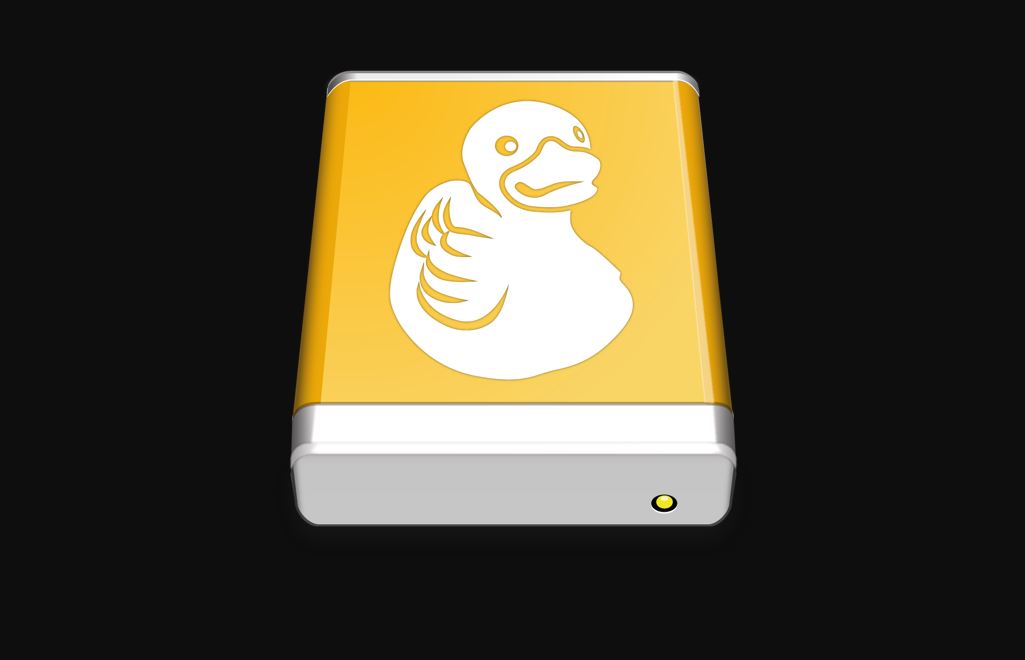
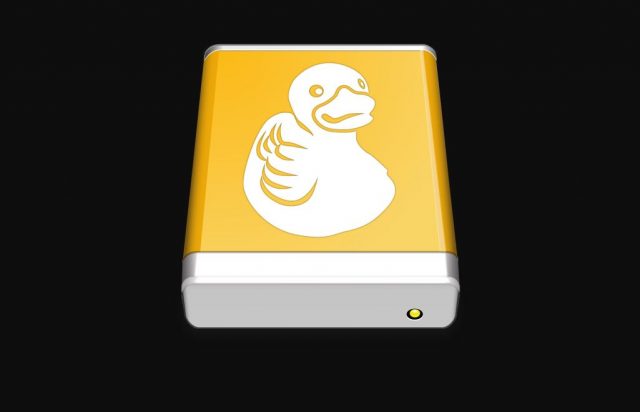
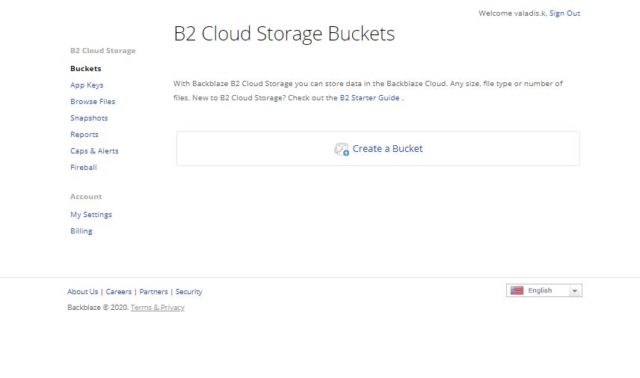
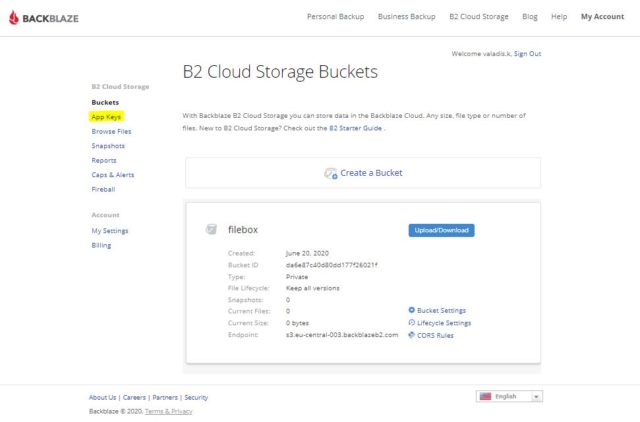
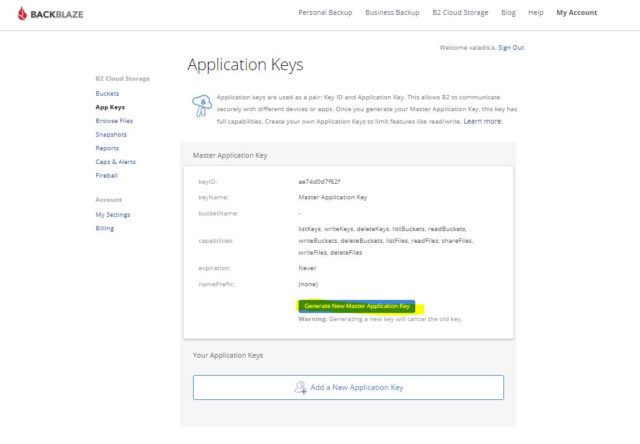
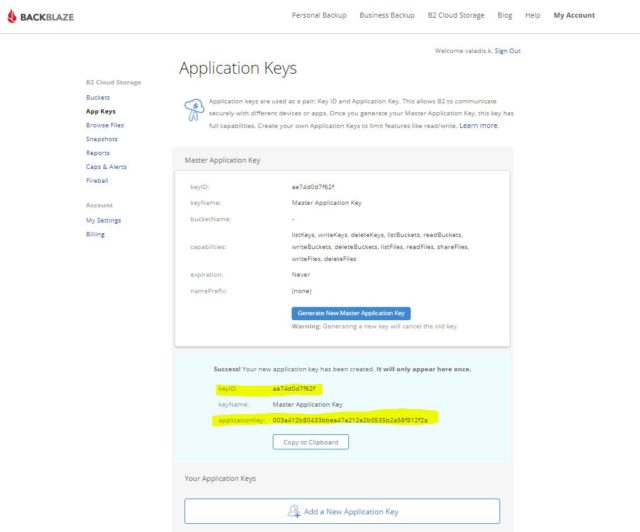

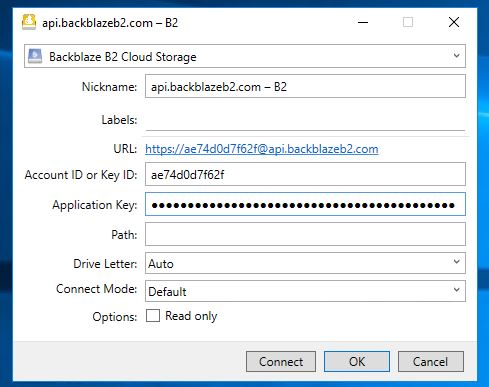
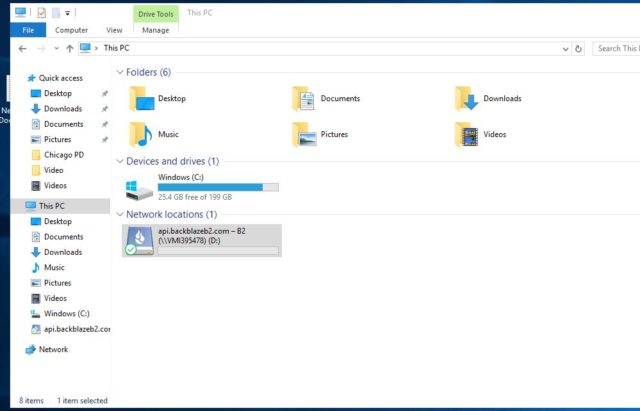
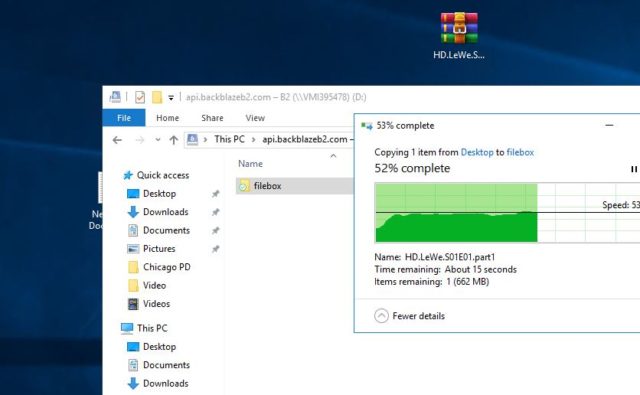










Έτσι δουλεύει μαμά το Google drive στο macos